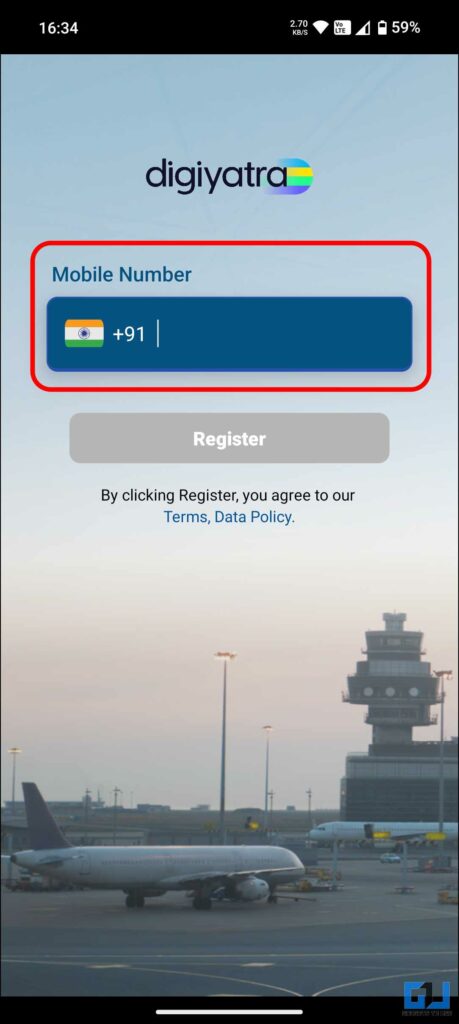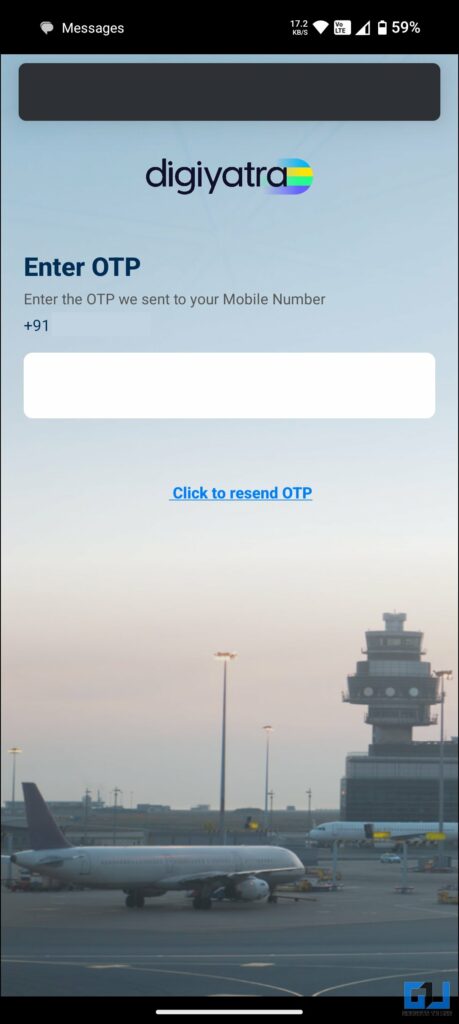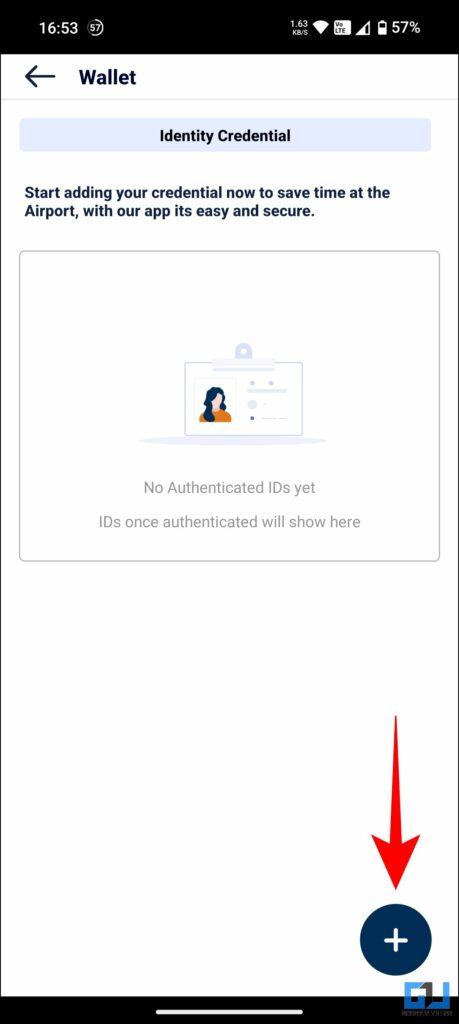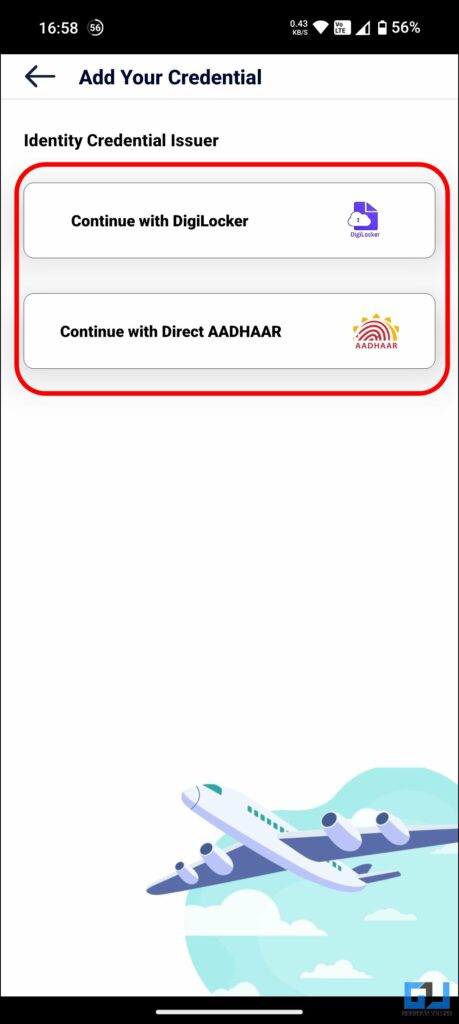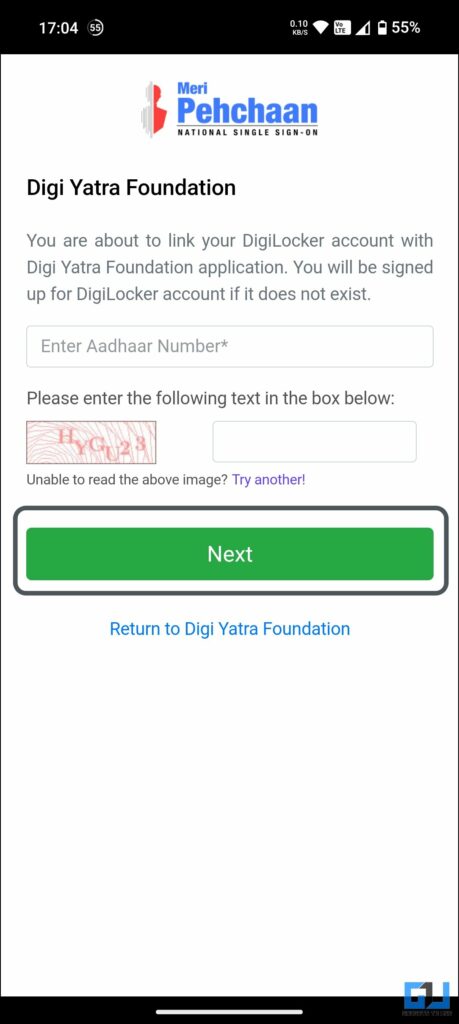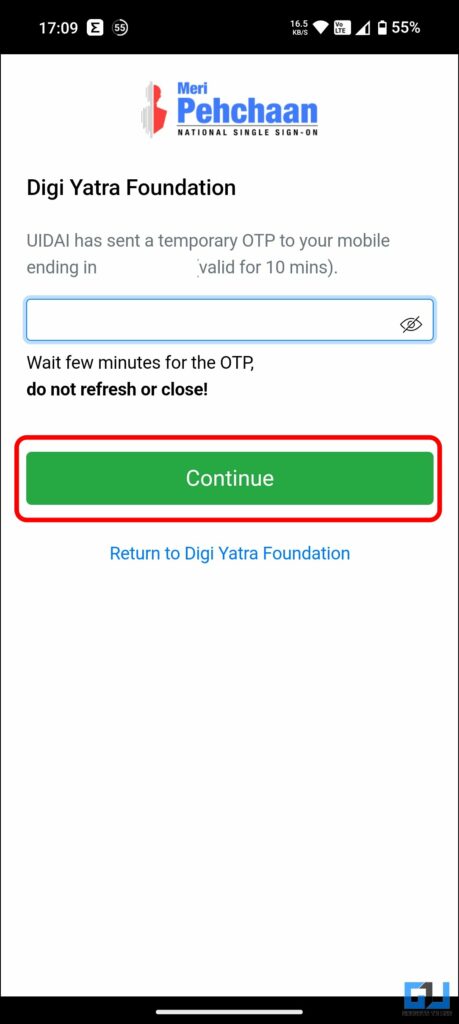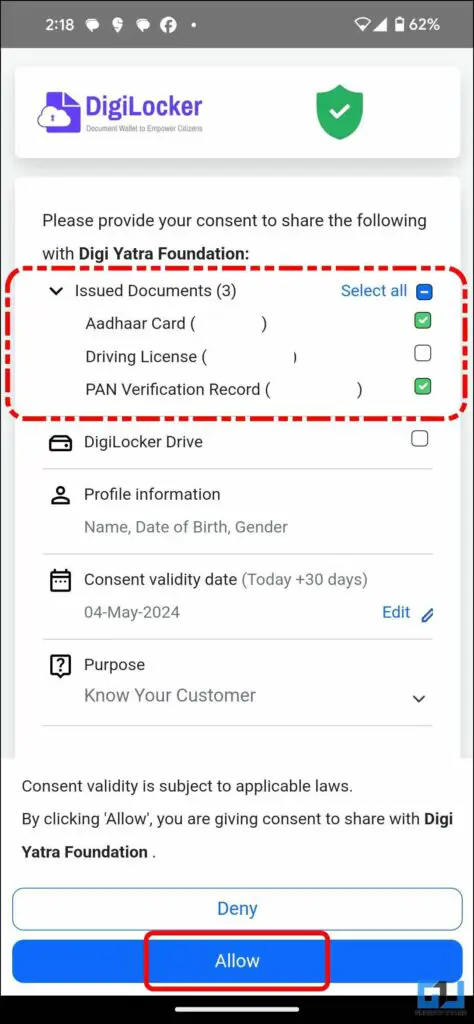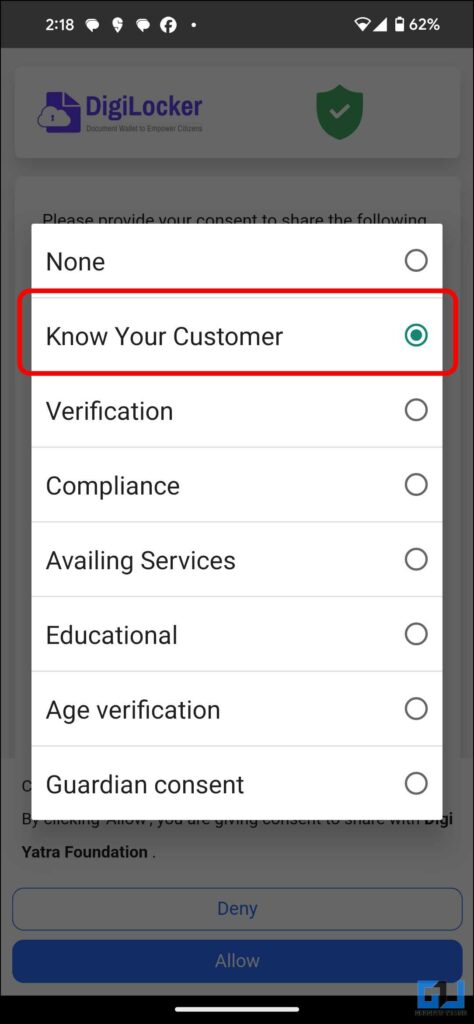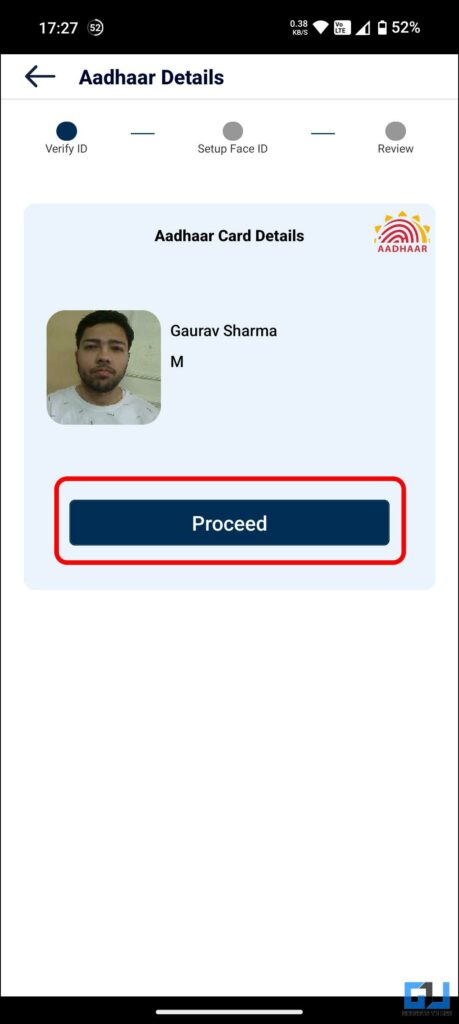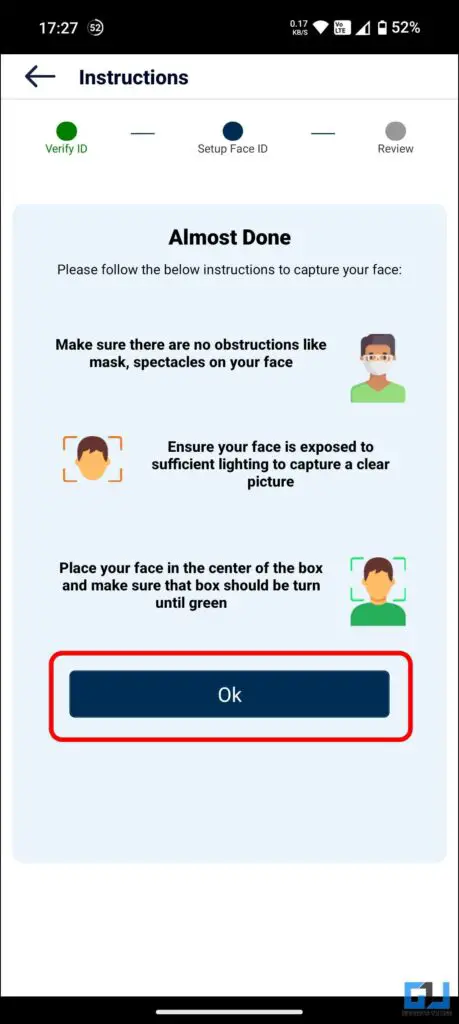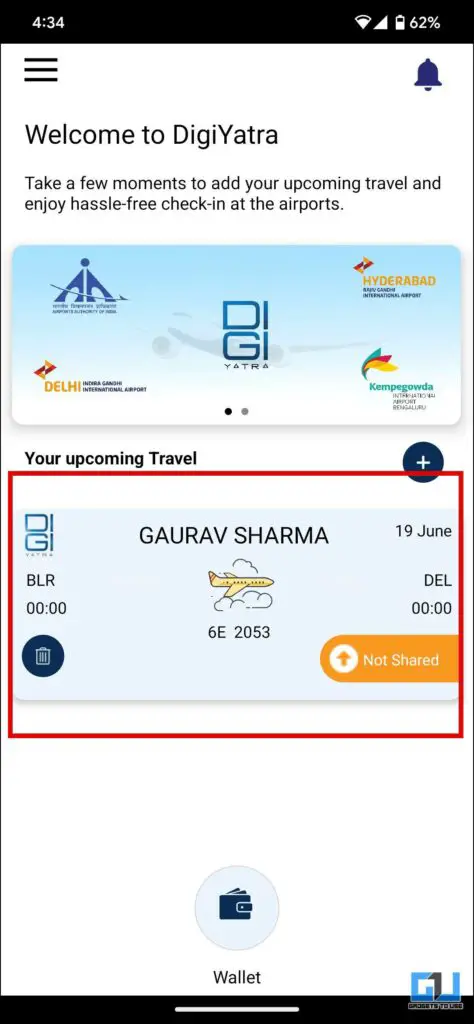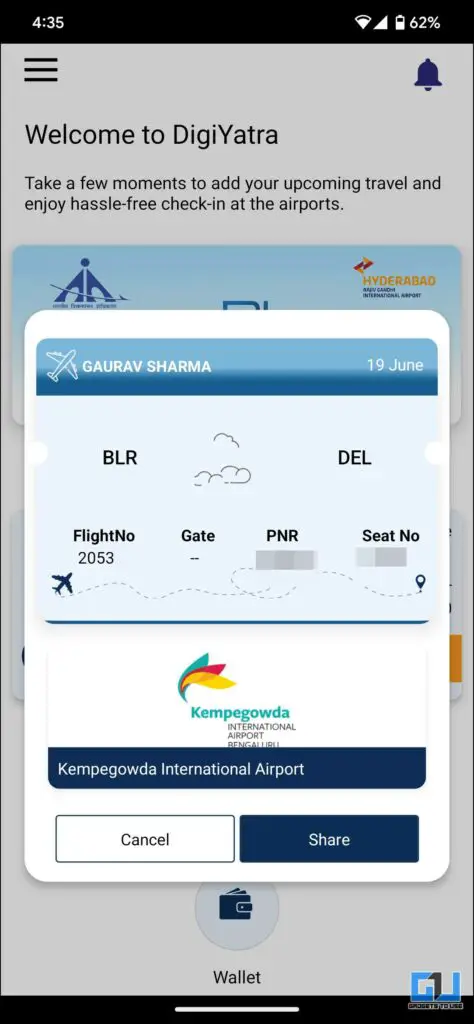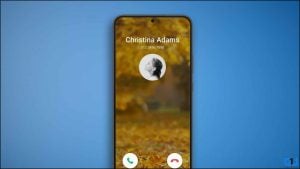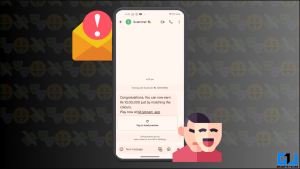비행기를 타기 위해 공항을 방문할 때마다 긴 줄에 지치셨다면 반가운 소식이 있습니다. 인도 민간 항공(Indian Civil Aviation)이 출시한 DigiYatra 앱은 빠른 얼굴 인식 기술을 활용하여 승객에게 더욱 원활하고 번거롭지 않은 탑승 경험을 제공합니다. 오늘 이 글에서는 휴대폰에서 DigiYatra 앱을 설정하고 사용하는 방법을 안내해 드리겠습니다.
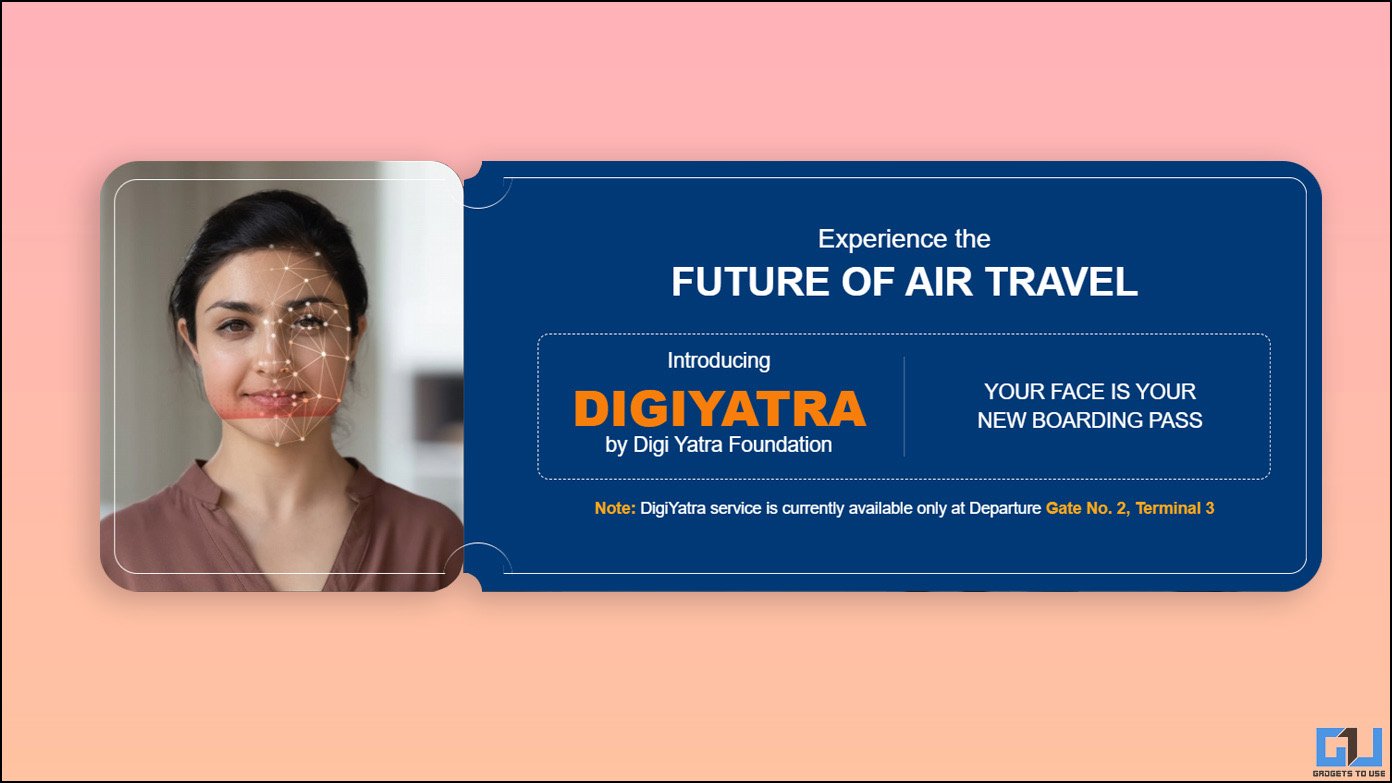
DigiYatra 얼굴 인식 설정 단계
다음은 인도 공항에서 얼굴 인식 기술을 사용하여 원활하고 빠른 탑승 절차를 위해 Android 및 iPhone에 DigiYatra 앱을 설정하는 빠르고 쉬운 단계입니다.
1. DigiYatra 앱(기계적 인조 인간, iOS) 스마트폰에서.
2. “를 클릭하세요.시작하다” 버튼을 누르면 앱이 설치됩니다.
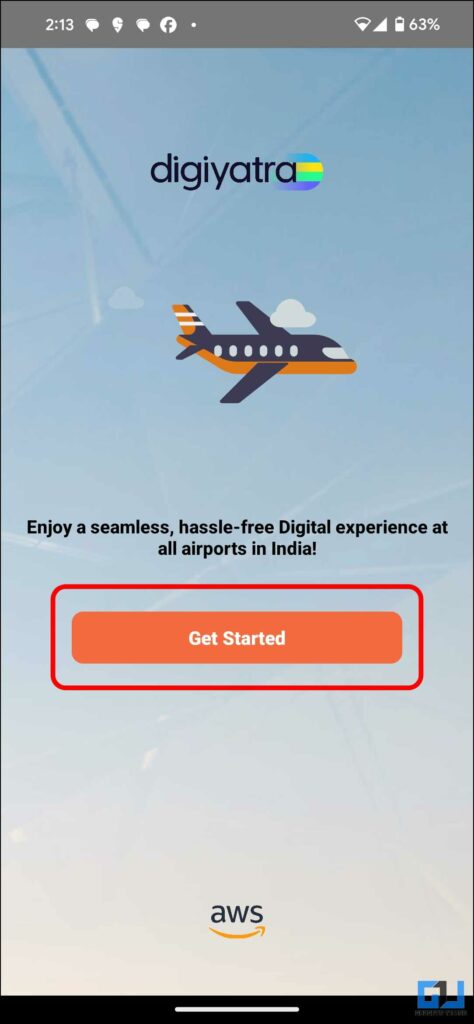
삼. 휴대폰 번호를 입력하고 인증을 통해 인증하세요. OTP 에게 “등록하다.”
4. ‘를 탭할 수 있습니다.지금 활성화”을 눌러 생체인식 로그인을 설정하세요.
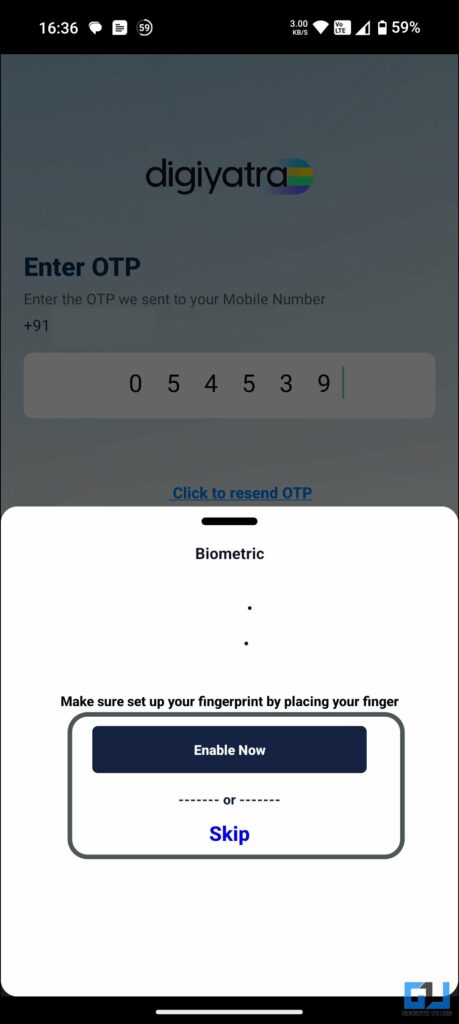
5. 앱 대시보드 내부에서 ‘를 탭하세요.추가하다 신임장”을 클릭하여 신분증을 추가하세요.
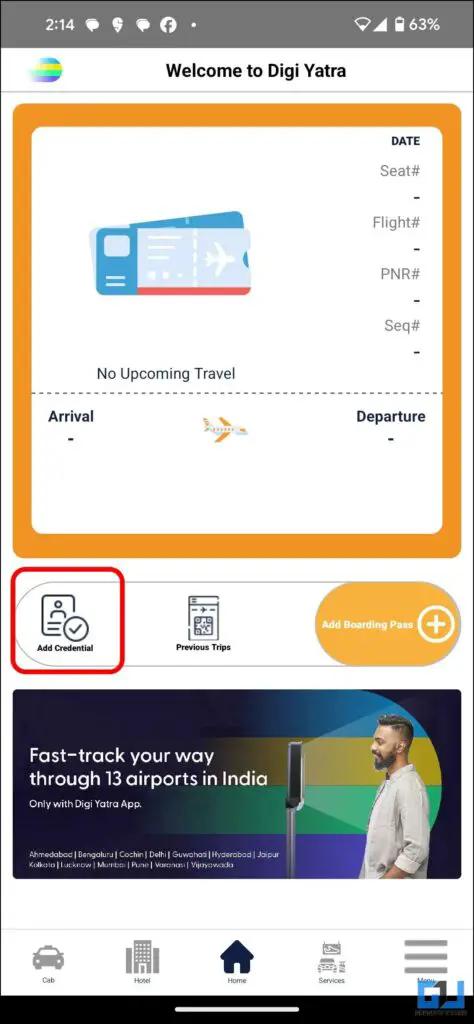
6. ‘를 탭하세요.추가하다” (+) 아이콘을 클릭하여 다음 중에서 ID 자격 증명 발급자를 선택합니다.
- 디지락커 – Digilocker 계정에 문서를 저장한 경우.
- 아다하르 – Digilocer에 문서를 추가하지 않은 경우 Aadhaar를 진행할 수 있습니다.
7. 확인란을 선택하세요. 개인정보 보호정책 옆에 있는 ‘동의하다DigiYatra가 DigiLocker 데이터에 액세스할 수 있도록 허용하는 약관입니다.
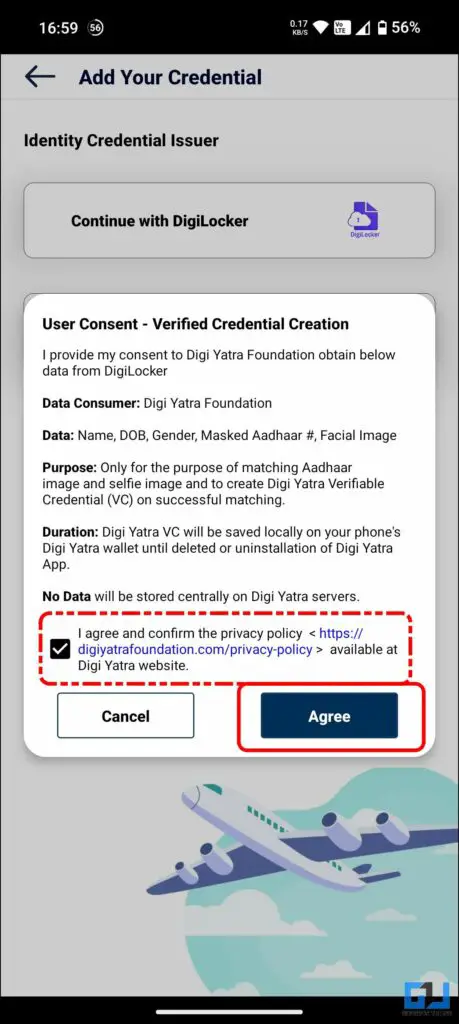
8. 다음 세부 정보를 입력하고 ‘를 탭하세요.다음”를 클릭하여 DigiLocker 계정에 로그인하세요:
- 아다하르 번호,
- 보안 문자.
9. OTP를 입력하고 ‘를 탭하세요.계속하다“라고 확인합니다.
10. 6자리 보안 PIN을 입력하고 ‘를 탭하세요.계속하다”를 클릭하여 DigiLocker 계정에 로그인하세요.
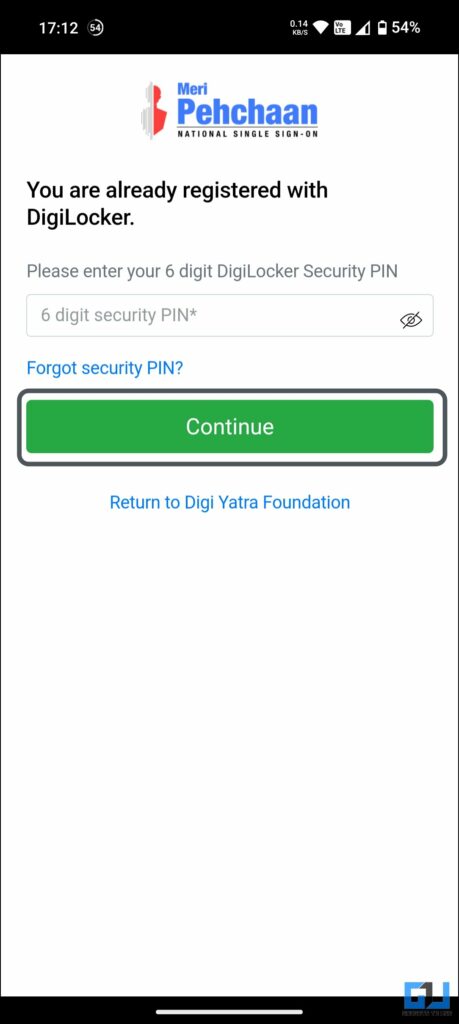
11. 귀하의 동의에 따라 DigiYatra 재단과 연결하려는 세부 정보를 선택하십시오.
- DigiLocker에 저장된 발급문서를 선택하고,
- 선택하다 “알다 당신의 고객“를 목적으로 합니다.
동의는 30일 동안만 유효합니다.
12. “를 탭하세요.허용하다” 계속하려면.
13. Aadhaar 카드 세부정보가 표시되면 ‘진행하다“를 탭하고 “좋아요“버튼.
14. 메시지가 표시되면 앱이 휴대폰 카메라를 사용하여 사진을 찍고 비디오를 녹화하도록 허용합니다.
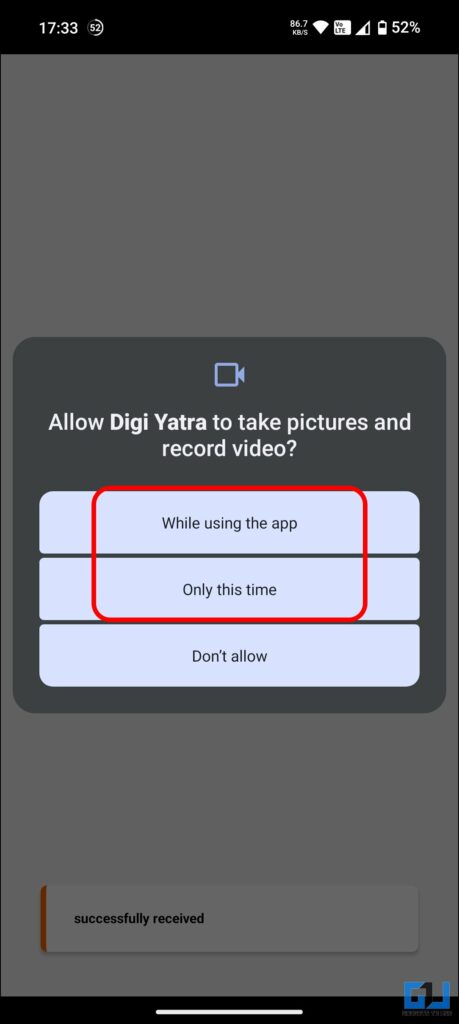
이제 자신의 사진을 클릭해야 합니다. “를 탭하세요.진행하다” 계속하다.
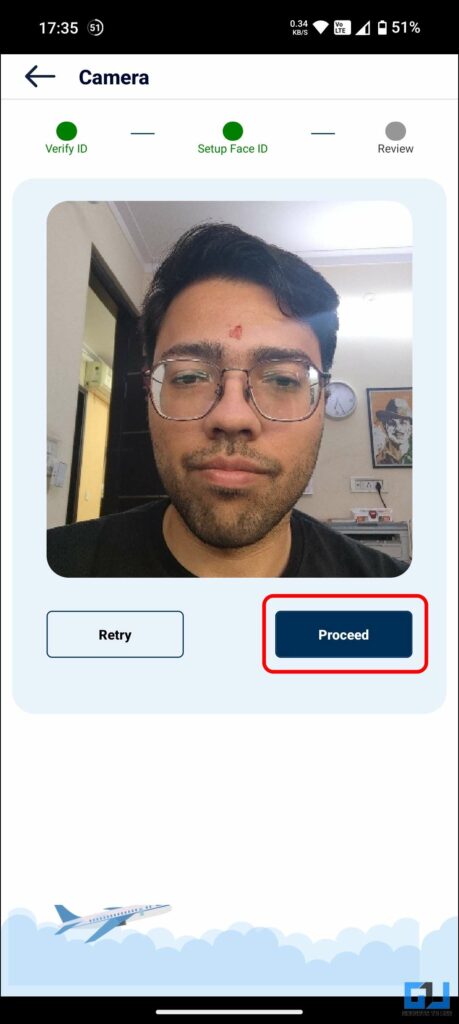
DigiYatra에 여행 데이터 또는 탑승권을 추가하는 단계
DigiYatra 계정이 설정되면 향후 여행 데이터를 DigiYatra 앱에 추가할 수 있습니다. 이렇게 하면 탑승 게이트를 향한 이동이 더욱 부드럽고 빨라집니다. DigiYatra에서 탑승권을 추가하는 방법은 다음과 같습니다.
1. DigiYatra 대시보드에서 ‘탑승권 추가” 아이콘이 오른쪽에 표시됩니다.
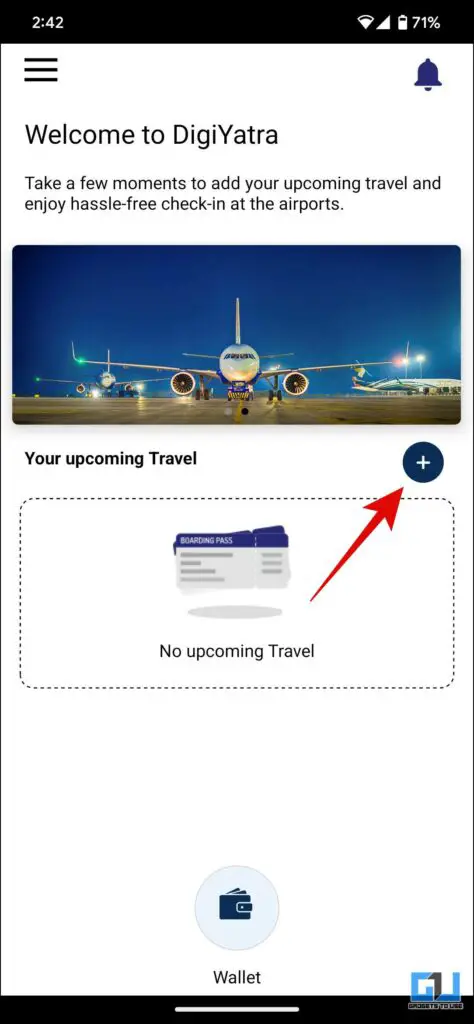
2. 이제 다음과 같이 탑승권을 추가할 수 있습니다.
- 탑승권의 QR 코드를 스캔하거나
- 이미지를 업로드하거나
- PDF를 업로드하세요.
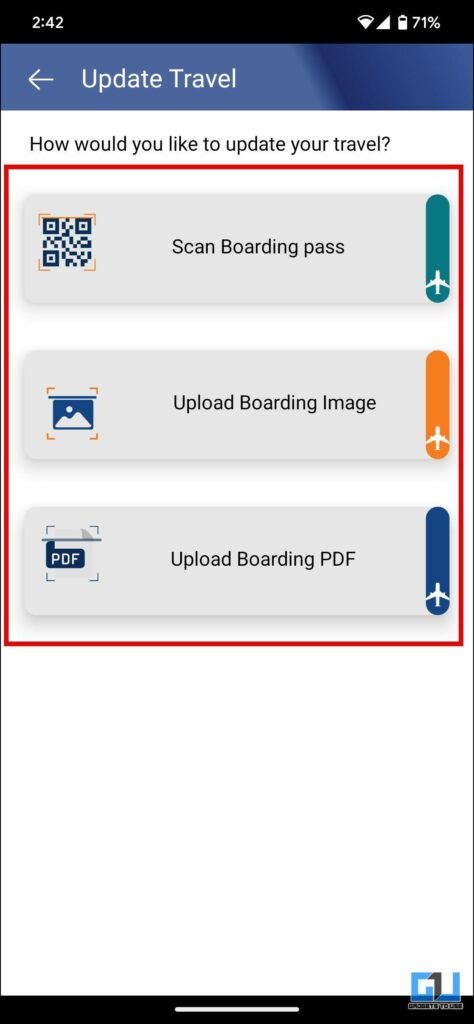
삼. 탑승권이 추가되면 이를 탭하여 세부 정보를 확인하거나 나중에 공유할 수 있습니다.
4. 과거 항공 여행에 대한 기존 탑승권을 삭제할 수도 있습니다.
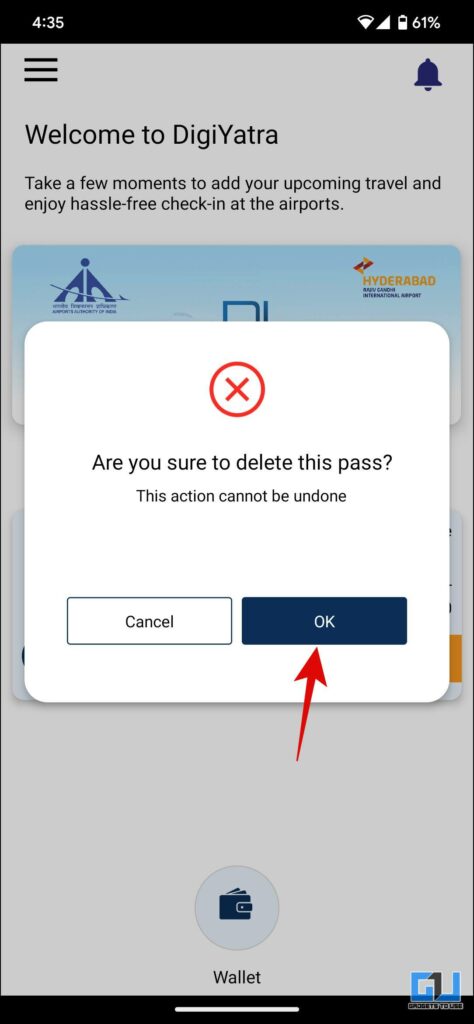
메모: 탑승권, 항공권, Aadhaar의 이름이 동일한지 확인하세요.
Digiyatra 앱을 사용하여 어떻게 비행기에 탑승하나요?
휴대폰의 DigiYatra 앱에 탑승권을 추가한 후. 아래 절차에 따라 항공편에 탑승하실 수 있습니다.
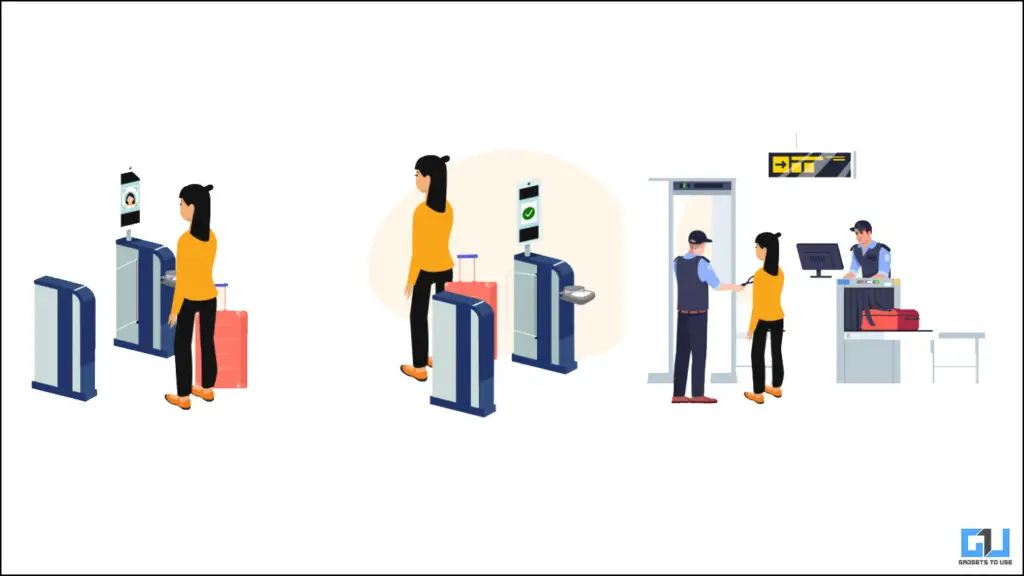
1. E-Gate 입구(델리 공항의 경우 터미널 3, 2번 게이트)로 도착하세요.
2. 바코드 탑승권/모바일 탑승권을 공유하고 스캔하세요.
삼. E-Gate 카메라에 탑재된 얼굴인식시스템(FRS)을 살펴보세요.
4. 유효성 검사가 성공적으로 완료되면 E-Gate가 열려 공항 내부로 들어갈 수 있습니다.
5. 터미널 안으로 들어가면 항공사 체크인 데스크에 수하물을 맡기세요. 수하물이 없으면 Zone 1 PESC(비즈니스 클래스 입구 근처)에 있는 DigiYatra Gate를 향해 가세요.
6. E-Gate 카메라에 탑재된 얼굴인식시스템(FRS)을 살펴보세요.
7. 유효성 검사가 성공적으로 완료되면 보안 검색을 위해 E-Gate가 열립니다.
자주 묻는 질문
Q. 인도 공항에서는 안면 인식 탑승을 어떻게 사용하나요?
인도 공항에서 얼굴 인식을 사용하려면 DigiYatra 앱을 다운로드하고 설정해야 합니다. 위의 가이드에 따라 프로세스를 알아보세요.
Q. 안면인식을 사용하는 인도 공항은 어디인가요?
얼굴 인식은 델리, 방갈로르, 바라나시 공항에서 가능하며 곧 다른 공항으로도 확대될 예정입니다.
Q. Digiyatra 앱이 내 휴대폰에서 작동하지 않는 이유는 무엇입니까?
기존 DigiYatra 앱은 중단되었으며 더 이상 휴대폰에서 작동하지 않습니다. 간편한 탑승 절차에 액세스하고 이를 이용하려면 휴대폰에 새로운 DigiYatra 앱을 설치하고 설정해야 합니다. 자세한 내용은 위에 언급된 단계를 참조하세요.
Q. 기존 Digiyatra 앱은 계속 작동하나요?
아니요. 기존 DigiYatra 앱은 이제 완전히 중단되었습니다. 이제 이름이 자동으로 “DigiYatra Old”로 바뀌고 사용자에게 최신 DigiYatra 앱을 다운로드하라는 메시지가 표시됩니다.
Q. 기존 Digiyatra 앱의 데이터는 어디에 있나요?
이전 DigiYatra 앱의 데이터는 새로운 DigiYatra 앱으로 전송되지 않으므로 새로운 DigiYatra 앱에서 과거 여행 데이터에 액세스할 수 없습니다.
마무리
따라서 Android 또는 iPhone에서 DigiYatra 앱을 설정하고 ID 카드와 탑승권을 추가하여 원활하고 번거로움 없는 탑승 경험을 하는 방법은 다음과 같습니다. 델리, 방갈로르, 바라나시 공항에서 이용 가능하며 곧 더 많은 공항으로 확대될 예정입니다. 아래에 링크된 다른 팁을 확인하고 GadgetsToUse에서 더 많은 팁을 확인하세요.
당신은 다음에 관심이 있을 수 있습니다:
- 비행 중에 보조 배터리가 허용되는지 확인하는 방법은 무엇입니까?
- 코로나 예방 접종 증명서에 여권 번호를 추가하는 방법
- 여권 온라인 예약을 성공적으로 예약하는 방법은 무엇입니까?
- Aadhaar 카드의 휴대폰 번호를 변경하고 업데이트하는 2가지 쉬운 방법